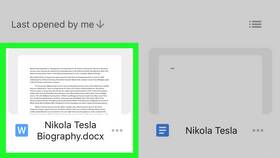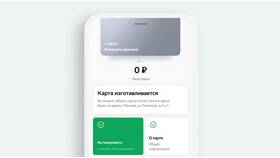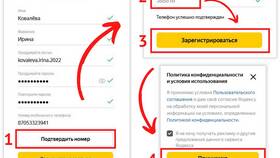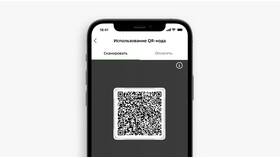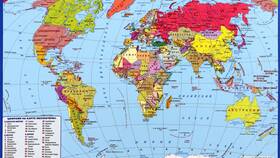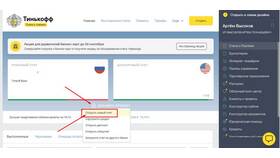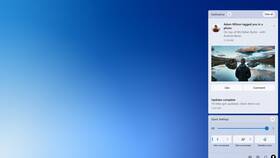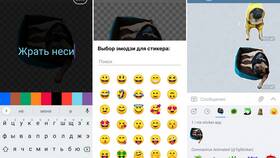| Метод | Описание |
| Через меню | Стандартный способ с выбором размеров |
| Быстрая вставка | Использование сочетания клавиш |
- Откройте документ в Google Docs
- Перейдите в меню "Вставка"
- Выберите "Таблица"
- Укажите количество строк и столбцов
- Кликните для вставки
- Установите курсор в место вставки
- Нажмите Alt+Shift+T (Windows) или Option+Shift+T (Mac)
- Выберите размер таблицы
| Параметр | Как изменить |
| Размер | Перетаскивание границ |
| Цвет фона | ПКМ → Свойства таблицы |
| Границы | Панель инструментов → Стиль границ |
- Добавление строк/столбцов: ПКМ → Вставить
- Удаление элементов: ПКМ → Удалить
- Объединение ячеек: Выделить → ПКМ → Объединить
- Выравнивание текста: Панель инструментов
- Выделите таблицу или ее часть
- Используйте панель инструментов для:
- Изменения шрифта
- Настройки выравнивания
- Добавления цвета
- Примените стили через меню "Формат"
| Совет | Применение |
| Импорт таблиц | Копирование из Excel с сохранением формата |
| Автоподбор | Двойной клик на границе для автоматического размера |
| Быстрое перемещение | Перетаскивание за угол таблицы |
Создание и настройка таблиц в Google Документах - простой процесс, доступный даже начинающим пользователям. Освоение инструментов форматирования позволяет создавать профессионально оформленные таблицы для различных задач.